SONY DCR-DVD505E, DCR-DVD905 User Manual

2-661-369-21(1)
操作指南
DCR-DVD505E/DVD905E
Handycam
Handycam
录制 / 播放
在
DVD
使用录制过的光碟
在
DVD Handycam
尽享DVD
,乐趣无穷
入门指南
Easy
设备上播放
使用设定项目
上编辑
复制、打印
使用电脑
问题解答
10
16
29
36
50
57
60
80
88
95
101
© 2006 Sony Corporation
附加信息
术语表、索引
125
136
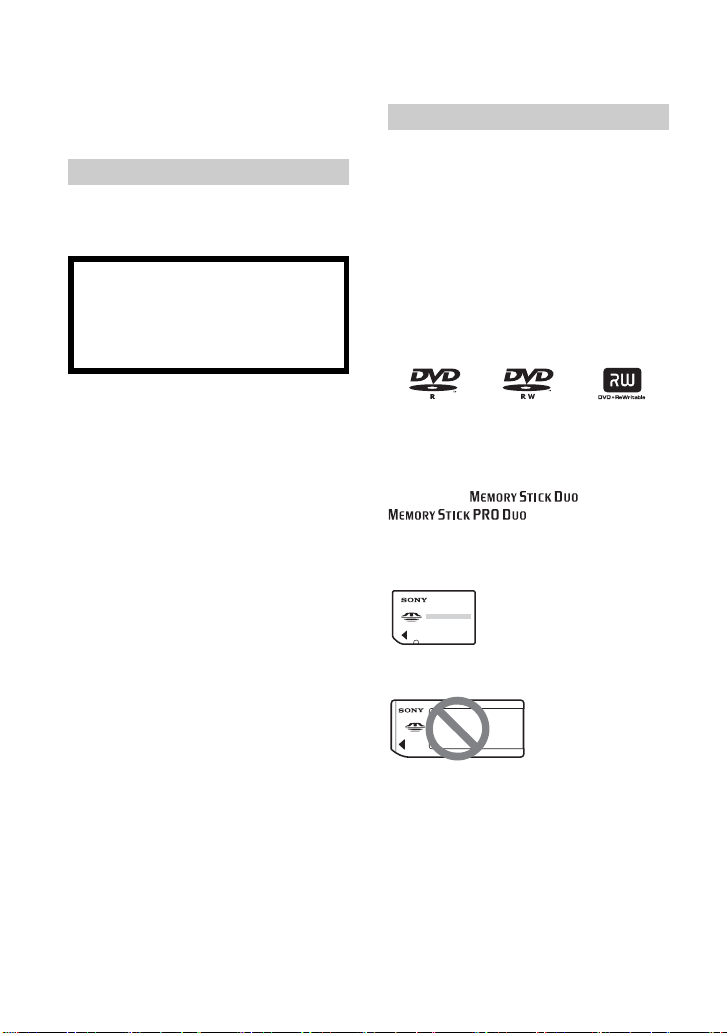
请首先阅读本部分
操作本机之前,请先通读本手册,并妥
善保存以备今后参考。
警告
为减少发生火灾或触电的危险,请
勿让本装置淋雨或受潮。
1 类激光产品
本装置属于 1 类激光产品
小心
请只使用指定类型的电池进行更换。否
则,可能造成着火或人员受伤。
注意
特定频率的电磁场可能会影响本机的图
像和声音。
本产品经测试符合 EMC 规格中的有关使
用短于 3 米的连接用电缆的限制。
须知
如果静电或电磁场导致数据传送失败,
请重新启动应用软件或拨下 USB 电缆后
再将其插入。
使用注意事项
本摄像机随附了两种操作指南。
– “操作指南”(本手册)
– “初次操作指南”:讲解在与电脑相连的情
况下如何使用摄像机 (存储在随机提供的
CD-ROM 上)
可在摄像机中使用的光碟
只能使用 8 厘米 DVD-Rs、8 厘米 DVD-
RWs 和 8 厘米 DVD+RWs。请 使 用 带 有
以下标记的光碟。有关详细信息,请参
阅第 12 页。
关于可用于本摄像机的“Memory
Stick”的类型
共有两种尺寸的 “Memory Stick”。 您
可使用标有 或
Duo”( 第 128 页)。
“Memory Stick Duo”
(该尺寸可在本摄像机中使用)
“Memory Stick”
(不能在本摄像机中使用)
的“Memory Stick
• 不能使用除 “Memory Stick Duo”以外
任何其它类型的记忆卡。
• “Memory Stick PRO”和 “Memory
Stick PRO Duo”只能在兼 容 “Memory
Stick PRO”的设备中使用。
2
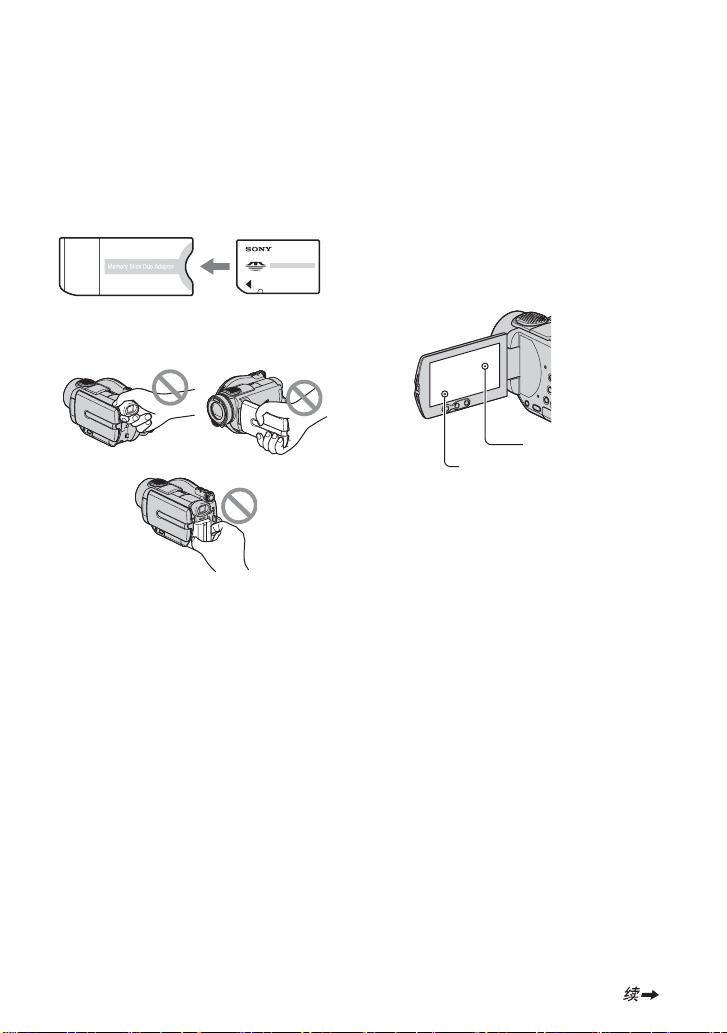
在将“Memory Stick Duo”与
“Memory Stick”兼容设备一起使
用时
一定要将 “Memory Stick Duo”插入
Memory Stick Duo 转接器。
Memory Stick Duo 转接器
关于使用摄像机
• 切勿握住以下部位握持摄像机。
有关设置项、LCD 显示屏、取景器和
镜头的注意事项
• 灰色显示的设置项在当前录制或播放
条件下无效。
• LCD 显示屏和取景器是采用超高精密
技术制造的,其有效像素达 99.99% 以
上。但是, LCD 显示屏和取景器上可
能时常会出现一些小黑点和 / 或亮点
(白色、红色、蓝色或绿色)。这些点
是正常的。
取景器 LCD 显示屏
电池
• 本摄像机不具有防尘、防滴漏或防水
特性。请参阅 “保养和预防措施”
(第 131 页)。
• 为了避免损坏光碟或丢失录制的图像,
不要在 POWER 开关的指示灯(第 20
页)或 ACCESS 指示灯(第 24 页)亮
着时执行以下操作:
– 从摄像机中取出电池组或交流适
配器。
– 对摄像机进行机械撞击或振动。
• 在用 USB 电缆等连线将摄像机连接到
另一设备之前,一定要以正确的方向
插入连接插头。如果您强行以错误的
方向插入连接插头,则可能损坏端子,
或导致摄像机故障。
黑点
白点、红点、蓝点或绿点
• 将 LCD 显示屏、取景器或镜头长时
间暴露在直射阳光下可能会导致故
障。把摄像机放在窗户附近或室外时
要小心。
• 切勿直接对准太阳。这样做可能导致
摄像机出现故障。请只在日光强度较
低的情况下 (例如黄昏)拍摄太阳的
照片。
3
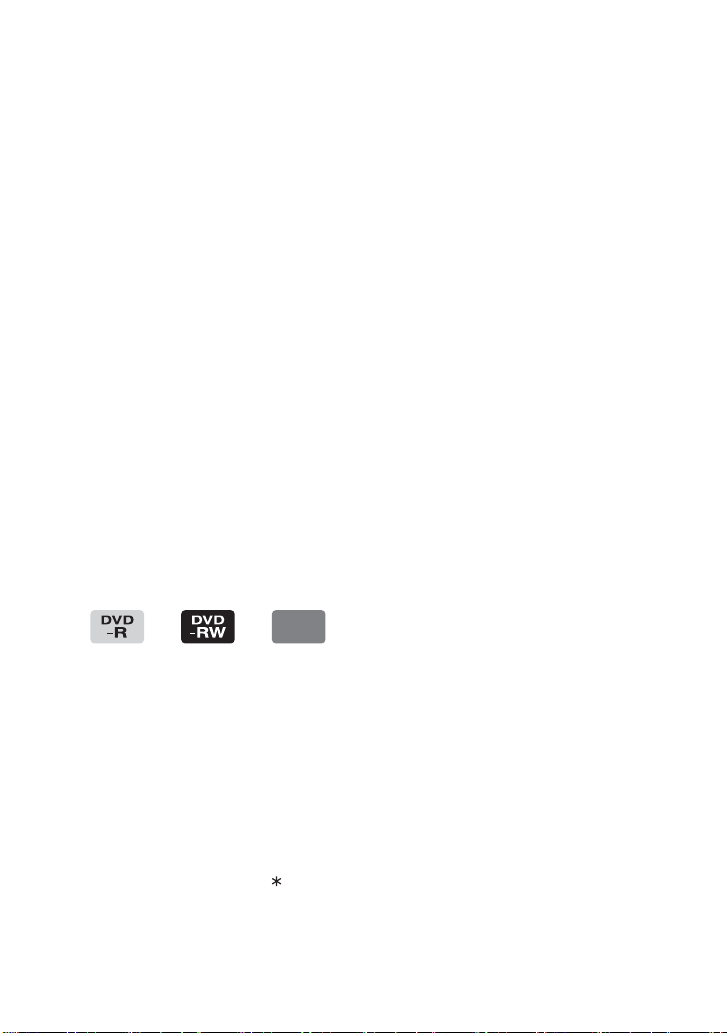
请首先阅读本部分 (续)
关于录制
• 开始录制之前,先测试录制功能,以
保证录制的图像和声音没有问题。录
制到 DVD-R 上的图像是无法删除的。
请用 DVD-RW/DVD+RW 先进行试录
(第 12 页)。
• 即使因摄像机或储存介质等设备出现
故障而无法录制或播放,也不提供对
录制内容的赔偿。
• 电视机制式视国家或地区而异。要在
电视机上观看录制的内容,您需要有
PA L 制式的电视机。
• 电视节目、电影、录像带和其它素材
可能受版权保护。未经授权录制这些
素材可能违反版权法。不能复制摄像
机中受版权保护的软件。
关于本手册
• 本手册中所用的 LCD 显示屏和取景器
图像是使用数码照相机抓取的,因此
可能和您看到的图像有所不同。
• 录制介质及附件的设计和规格如有变
更,恕不另行通知。
• 本操作指南中提到的光碟指 8 厘米
DVD 光碟。
• 可执行的操作视所用的光碟而异。下
面的标记分别表示不同的 DVD 格式。
DVD
+RW
• 在阐释操作步骤时,屏幕上显示的内
容将使用当地的语言。如果需要,请
在使用摄像机之前更改屏幕显示语言
(第 77 页)。
关于主机外壳金属部分感觉到微弱
电流
在将电源适配器与主机连接后,根据接
触部位和个人的不同,您有时在接触金
属外壳或接口时可能会感觉微弱电流。
产生这种现象的原因是因为电源适配器
中有抑制电磁干扰的元件,该元件在
初、次级之间构成了必要的回路。
您可以放心的是此微弱电流被控制在国
家安全标准所规定的限值范围之内,且
本产品在生产出厂时已通过严格的质量
检查,因此请您放心使用。
如您有疑问,请与附近的索尼维修站
联系。
关于 Carl Zeiss 镜头
本摄像机配备 Carl Zeiss 镜头,这种镜头
由德国 Carl Zeiss 和 Sony Corporation 共
同研制,可提供高品质的图像。
这种镜头采用摄像机使用的 MTF* 测量
方法,能够达到 Carl Zeiss 镜头的典型
画质。
此外,本摄像机的镜头覆有 T 涂层,以
防止不必要的反射,并真实地重现色彩。
* MTF 表示 Modulation Transfer Function
(调制传送功能)。该数值表示从被摄
物体传来的、进入镜头的光线量。
4
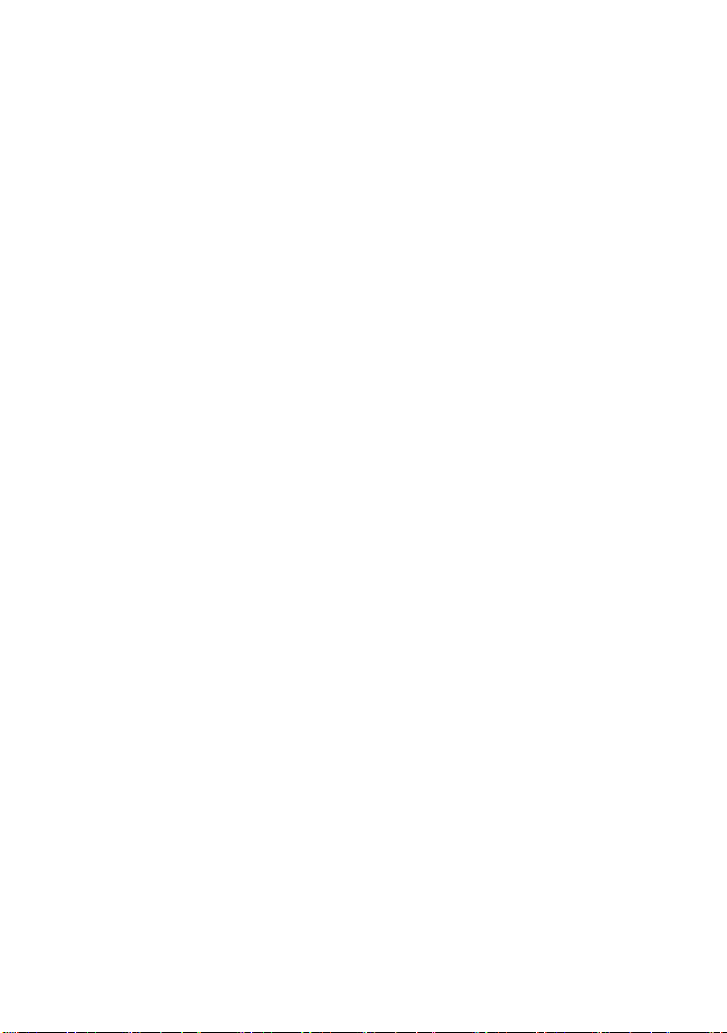
5
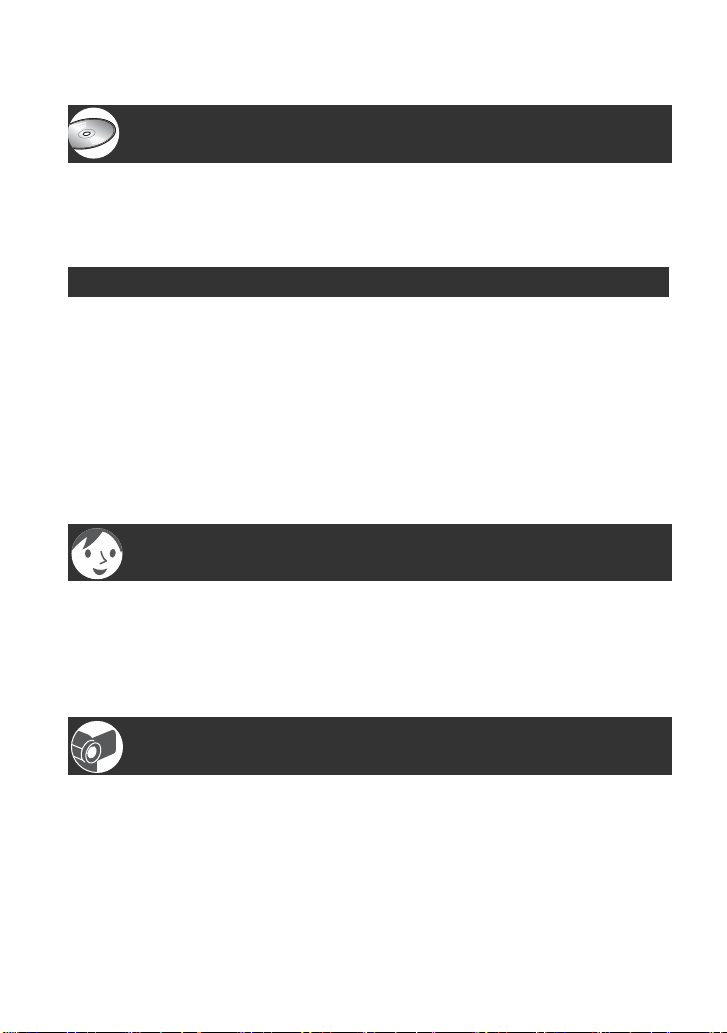
目录
尽享 DVD Handycam,乐趣无穷
DVD Handycam 的丰富功能 ................................................................... 10
选择光碟.................................................................................................. 12
使用 DVD Handycam..............................................................................14
入门指南
步骤 1:检查随机提供的物品.................................................................. 16
步骤 2:对电池组充电............................................................................. 17
步骤 3:打开电源,持握摄像机 ..............................................................20
步骤 4:调节 LCD 显示屏和取景器.........................................................21
步骤 5:使用触摸屏 ................................................................................ 22
步骤 6:设定日期和时间......................................................................... 23
步骤 7:插入光碟或 “Memory Stick Duo”............................................ 24
步骤 8:选择录制图像的纵横比 (16:9 或 4:3)...................................... 27
Easy Handycam ━ 在使用自动设置的情况下使用摄像机
使用 Easy Handycam 操作...................................................................... 29
轻松录制.................................................................................................. 30
轻松播放.................................................................................................. 32
准备在 DVD 播放机上播放 (最终处理)................................................. 34
录制 / 播放
录制......................................................................................................... 36
播放......................................................................................................... 38
录制 / 播放等所使用的功能......................................................................40
录制
使用变焦
录制现场感更强的声音 (5.1 声道环绕声录音)
使用闪光灯
在录制动画过程中录制高分辨率静止图像 (Dual Rec)
在黑暗场所录制 (NightShot)
调节背光对象的曝光 (BACK LIGHT)
6
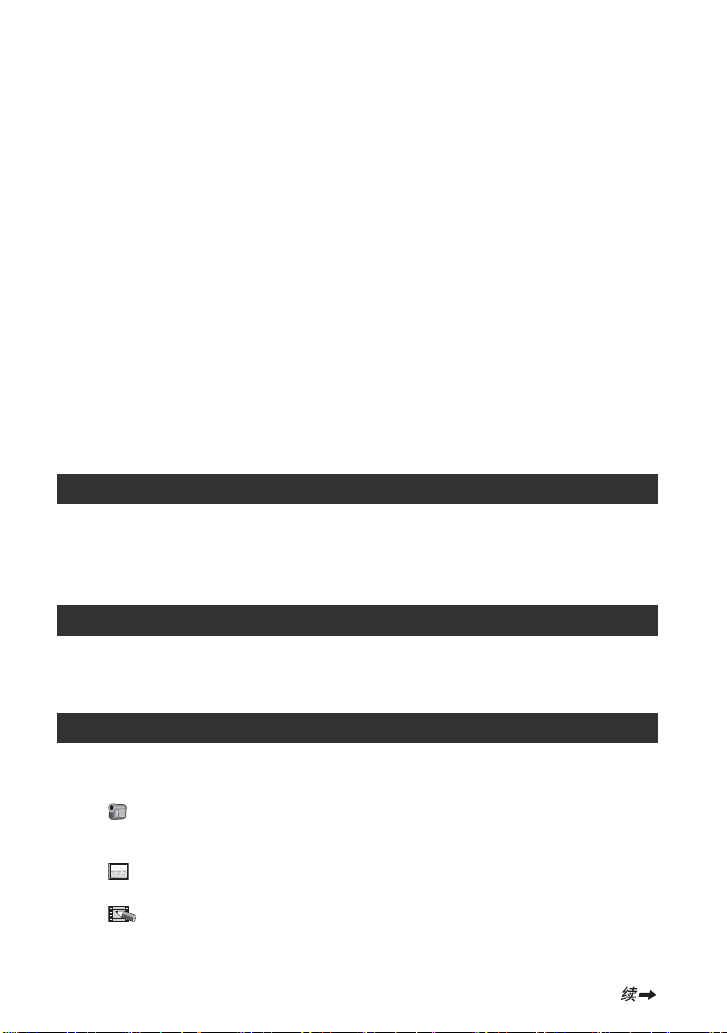
为偏离中心的对象对焦
为所选的对象固定曝光
在镜像模式下录制
添加特殊效果
连接肩带
使用三脚架
播放
使用回放放大
播放一系列静止图像 (幻灯片显示)
录制 / 播放
检查剩余电量
关闭操作确认提示音
初始化设定 (RESET)
其它部件名称和功能
检查 / 删除上一场景 (回顾 / 回顾删除).................................................44
录制 / 播放期间显示的指示信息...............................................................45
遥控器......................................................................................................47
在电视机上播放图像................................................................................ 48
在 DVD 设备上播放
使光碟适于在 DVD 设备或 DVD 驱动器上播放 (最终处理)..................50
在 DVD 机等设备上播放光碟 ...................................................................54
在安装了 DVD 驱动器的电脑上播放光碟 .................................................55
使用录制过的光碟 (DVD-RW/DVD+RW)
最终处理后录制更多的场景 .....................................................................57
删除光碟上的所有场景 (格式化)..........................................................58
使用设定项目
使用设定项目...........................................................................................60
设定项目..................................................................................................62
照相机设定.........................................................................................64
将您的摄像机调整到录制条件的设定
(曝光 / 白平衡 /STEADYSHOT,等等)
静像设定 ............................................................................................68
静止图像的设定 (图像质量 / 图像尺寸,等等)
照片软件...........................................................................................70
照片的特殊效果或录制 / 播放的附加功能
(图像特技效果 / 数码效果 / 平稳缓慢拍摄,等等)
7
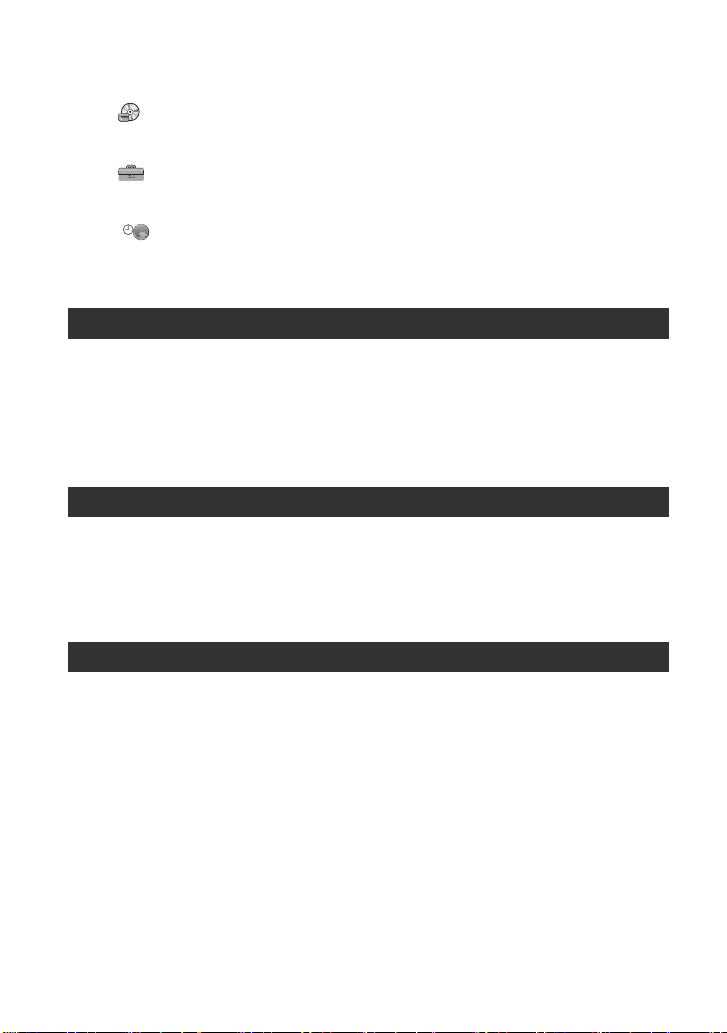
目录 (续)
媒体设定
基本设定 ........................................................................................... 73
时间 /LANGUAGE...........................................................................77
自定义个人菜单.......................................................................................78
............................................................................................. 73
光碟和 “Memory Stick Duo”的设定
(格式化 / 结束写入 / 取消结束写入,等等)
在光碟上录制的设定或其他基本设定
(拍摄模式 /LCD/ 取景器设定 /USB 速度,等等)
(日期和时钟设定 / 时区设定 /LANGUAGE,等等)
在 DVD Handycam 上编辑
复制静止图像 ..........................................................................................80
从“Memory Stick Duo”中删除静止图像.............................................. 82
编辑原始数据 ..........................................................................................83
创建播放列表 ..........................................................................................84
播放播放列表 ..........................................................................................87
复制、打印
复制到录像机 /DVD 设备......................................................................... 88
从电视或录像机 /DVD 设备录制图像.......................................................90
打印录制的静止图像 (PictBridge 兼容打印机).....................................92
连接外接设备的插孔................................................................................ 94
使用电脑
在电脑上阅读 “初次操作指南”之前 ..................................................... 95
安装软件和 “初次操作指南”.................................................................97
查看 “初次操作指南”..........................................................................100
8
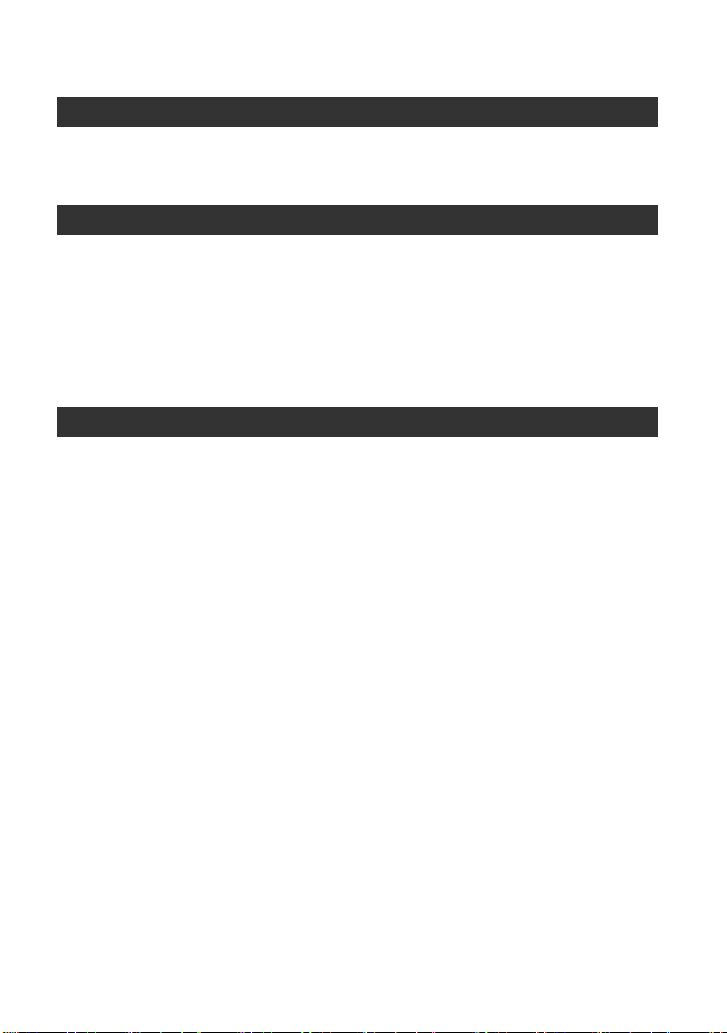
问题解答
问题解答................................................................................................101
警告指示和警告信息..............................................................................119
附加信息
在海外使用本摄像机..............................................................................125
关于光碟................................................................................................127
关于 “
Memory Stick”............................................................................128
关于
“InfoLITHIUM”电池组 .................................................................130
保养和预防措施 .....................................................................................131
规格 .......................................................................................................134
术语表、索引
术语表....................................................................................................136
索引 .......................................................................................................138
9
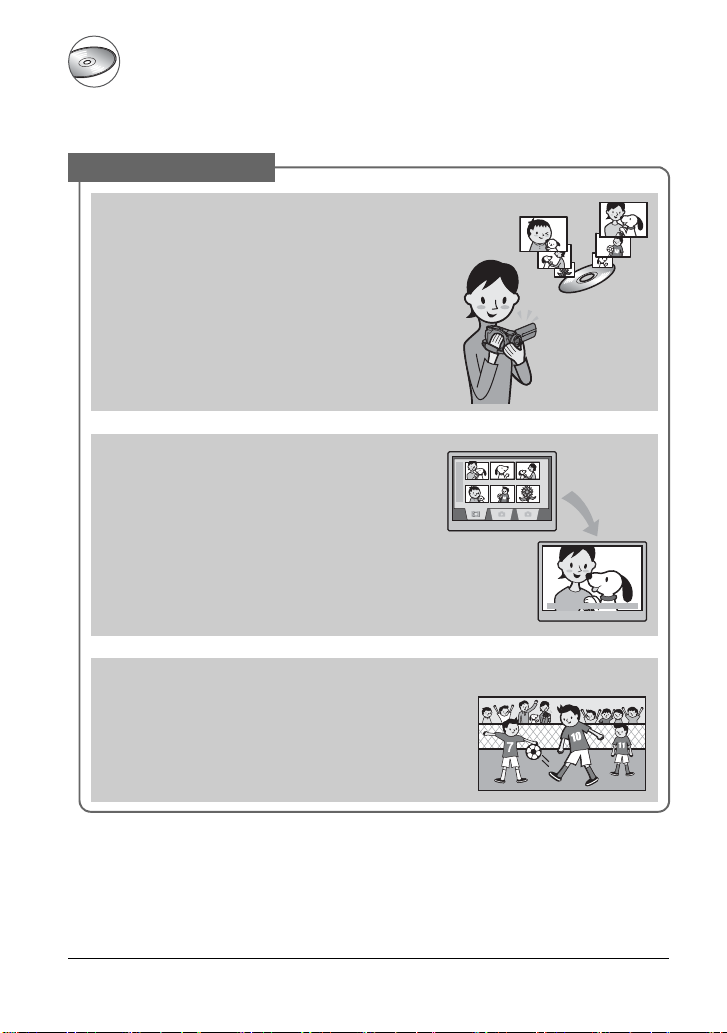
尽享
DVD Handycam
,乐趣无穷
DVD Handycam 的丰富功能
DVD Handycam 将图像数据录制在 8 厘米 DVD* 上。
它比录像带更方便,并且更为通用。
随心拍摄漂亮照片
无需倒带即可开始录制(第 30、36 页)
录制的图像存储在光碟的空白区域,因此不存
在意外覆盖重要录制内容的风险。
由于无需倒带即可开始录制,因此随时都可开
始拍摄。
光碟既能存储动画,也能存储静止图像。
• 静止图像可以录制在光碟或“Memory Stick Duo”中。
使用 VISUAL INDEX 屏幕快速找到场景
(第 32、38 页)
VISUAL INDEX 屏幕供您浏览光碟上的内容。
您只需轻触要观看的场景。
光碟无论播放多少次都不会磨损。拍下的珍贵
镜头将永远留存在光碟上。
录制宽荧幕格式和 5.1 声道环绕声
(第 27、40 页)
您可通过宽屏 LCD 显示屏录制高质量的宽荧幕图
像,该显示屏以 16:9 的视角显示画面,与宽屏电视
机完全相同。逼真的 5.1 声道环绕声也可直接录制
到光碟上。
* DVD (数码通用光碟)是大容量的光碟。
10
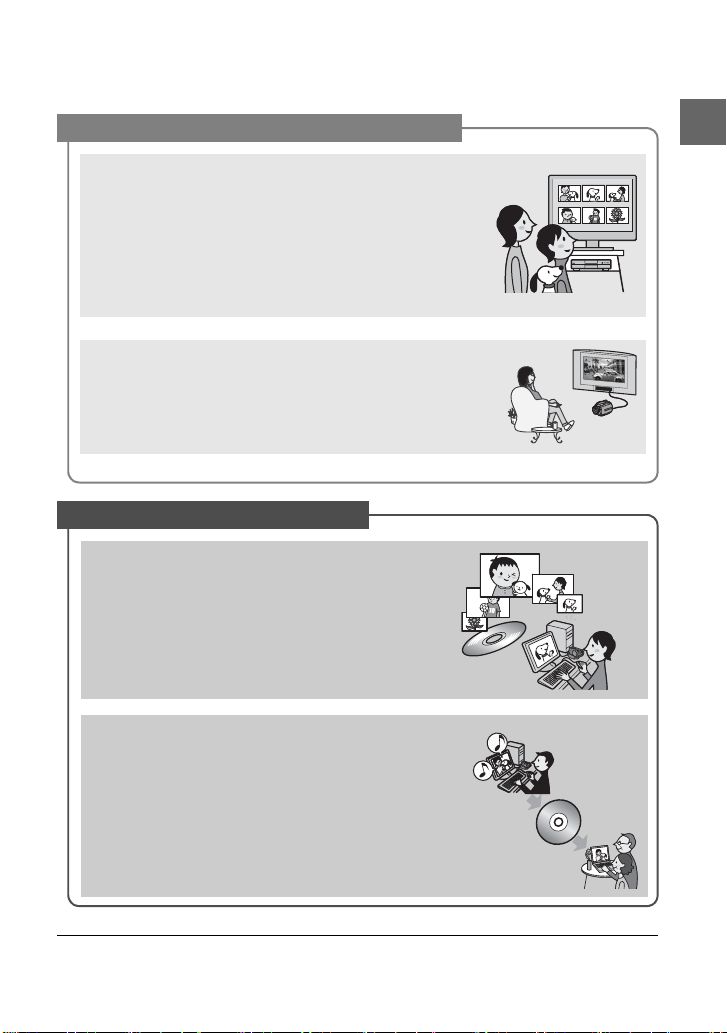
录制了内容的光碟可在各种设备上播放
使用 DVD 设备或 DVD 驱动器播放
(第 34、50 页)
录制了内容并经过最终处理 ** 的光碟可在家用 DVD
设备、 DVD 录放机或电脑中支持 8 厘米光碟的 DVD
驱动器中播放。
在对光碟进行最终处理时,您可以创建静止图像幻灯
片显示和 DVD 菜单,以便能快速访问要观看的场景。
使用宽屏电视机和家庭影院播放(第 40、48 页)
以宽荧幕格式录制的图像可以在宽屏电视机上播放,
并能呈现全景效果。您也可以采用 5.1 声道环绕声录
制光碟,这样,用家庭影院播放光碟时就能达到完美
的全声道音效。
将 DVD Handycam 连接到电脑
高速图像传输(第 95 页)
图像数据可以快速传输到电脑,而不要求播放。
带有 Hi-Speed USB (USB 2.0) 的电脑传输图像
的速度更快。
尽享 DVD Handycam,乐趣无穷
使用随机提供的软件进行编辑和复制
(第 95 页)
随 DVD Handycam 提供的 Picture Package 软件供您添
加音乐和各种效果,以创建自己的原创 DVD。复制
光碟非常方便,让您与家人朋友尽情分享珍贵镜头。
** 最终处理:这是一种过程,录制的 DVD 经过最终处理后就能在其它 DVD 设备上播放
(参阅第 34 和 50 页)。
11
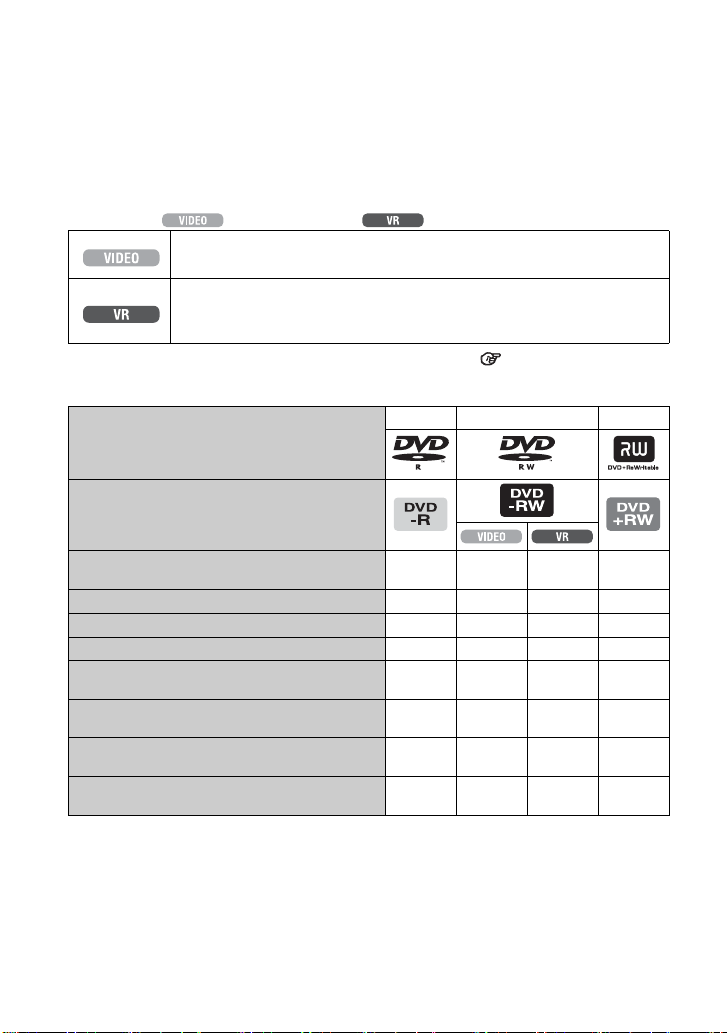
选择光碟
本 DVD Handycam 兼容 8 厘米的 DVD-R、 DVD-RW 和 DVD+RW。
它不支持 12 厘米的光碟。
DVD-RW 的录制格式
在使用 DVD-RW 时,您可以从 VIDEO 模式或 VR 模式选择录制格式。
在本手册中, 表示 VIDEO 模式, 表示 VR 模式。
一种录制格式,与大多数 DVD 设备兼容,尤其是在经过最终处理之后。
在 VIDEO 模式下,只会删除最近一次录制的图像。
允许用 DVD Handycam 编辑图像的一种录制格式 (删除图像和重新排列
图像的顺序)。
经过最终处理的光碟可以在支持 VR 模式的 DVD 设备上播放 *
光碟和录制格式 术语表 (第 136、 137 页)
光碟格式的特点
DVD-R DVD-RW DVD+RW
光碟类型和符号
本手册中使用的符号
括号 ( ) 内的数字表示页码。
1
。
16:9 (宽荧幕)和 4:3 动画可以录制
在同一张光碟上 *
立即删除上一次录制的内容
随意删除任何录制内容
在摄像机上编辑录制的内容
即使光碟变满,通过格式化即可重
复使用该光碟 *
如果对光碟进行最终处理,则可在
其它 DVD 设备上播放录制的内容
即使不对光碟进行最终处理,也能
在其它 DVD 设备上播放录制的内容
在对光碟进行最终处理时创建 DVD
菜单
1
请参阅 DVD 设备的说明手册,了解它是否支持 DVD-RW 的 VR 模式。
*
2
*
静止图像可以录制在所有类型的光碟上。
3
格式化将删除所有录制内容,并使录制介质返回到其原始的空白状态。(第 58 页)即使您使用
*
的是新光碟,也应该用 DVD Handycam 对它进行格式化 (第 24 页)。
4
*
请不要在电脑上使用未进行最终处理的 DVD +RW 的光盘,否则可能会导致故障。
2
3
(27)
(44)
(83)
(83)
(58)
(34、 50)
(50)
(53)
zzz –
– zzz
––z –
––z –
– zzz
zz
*1
–––
zz – z
12
z*
1
z
*3
4
z*
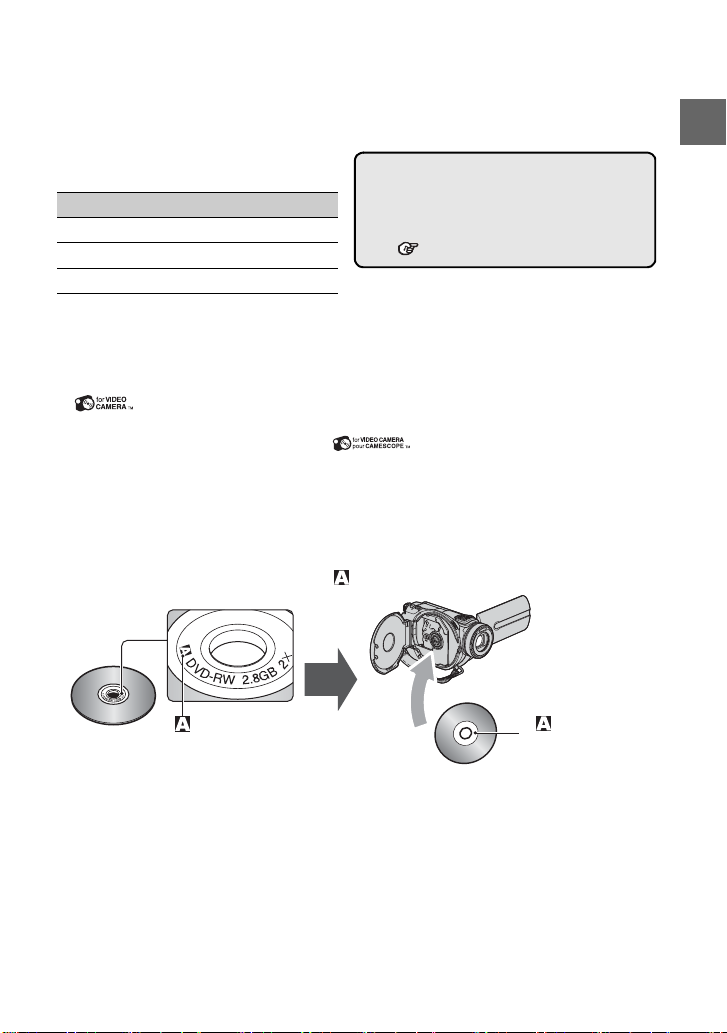
录制时间
每张光碟的单面录制时间
最短录制时间括在括号内。
单位:分钟
录制模式 录制时间
HQ (高质量) 大约 20 (18)
SP (标准播放) 大约 30 (18)
LP (长时间播放) 大约 60 (44)
• 当光碟中同时包含静止图像时,动画的录制时间会变短。
您的 DVD Handycam 使用 VBR (Variable Bit
Rate)格式自动调整图像质量,以适应录制场
景的需要。该技术会在录制光碟时引起波动。
包含快速移动图像和复杂图像的动画以较高的
比特率进行录制,这样缩短了总体录制时间。
VBR 术语表 (第 136 页)
光碟的使用
为了实现可靠、持久的录制 / 播放,我们建议在 DVD Handycam 中使用 Sony 光碟或带
有
• 使用其它光碟的录制 / 播放效果可能不会令人满意,您还可能无法从 DVD Handycam 中取出光碟。
* 根据您购买地的不同,光碟可能会带有一个 标记。
* (for VIDEO CAMERA)标记的光碟。
使用双面光碟
双面光碟的两面都可以录制内容。
在 A 面录制内容
将光碟放在 DVD Handycam 中,中心有 符号的一面朝外,直到听到喀嗒一声。
尽享 DVD Handycam,乐趣无穷
符号
• 使用双面光碟时,小心不要在盘面上按上指印。
• 在 DVD Handycam 中使用双面光碟时,只会在一面进行录制 / 播放。当光碟已放入 DV D
Handycam 中后,无法切换到另一面进行录制或播放。录制 / 播放完一面时,取出光碟并翻面,
这样就能使用另一面。
• 对双面光碟的每一面都将执行以下操作。
– 最终处理 (第 50 页)
– 解除最终处理(DVD-RW:VIDEO 模式)(第 57 页)
– 格式化 (第 58 页)
让 符号朝外。
在反面录制内容。
13
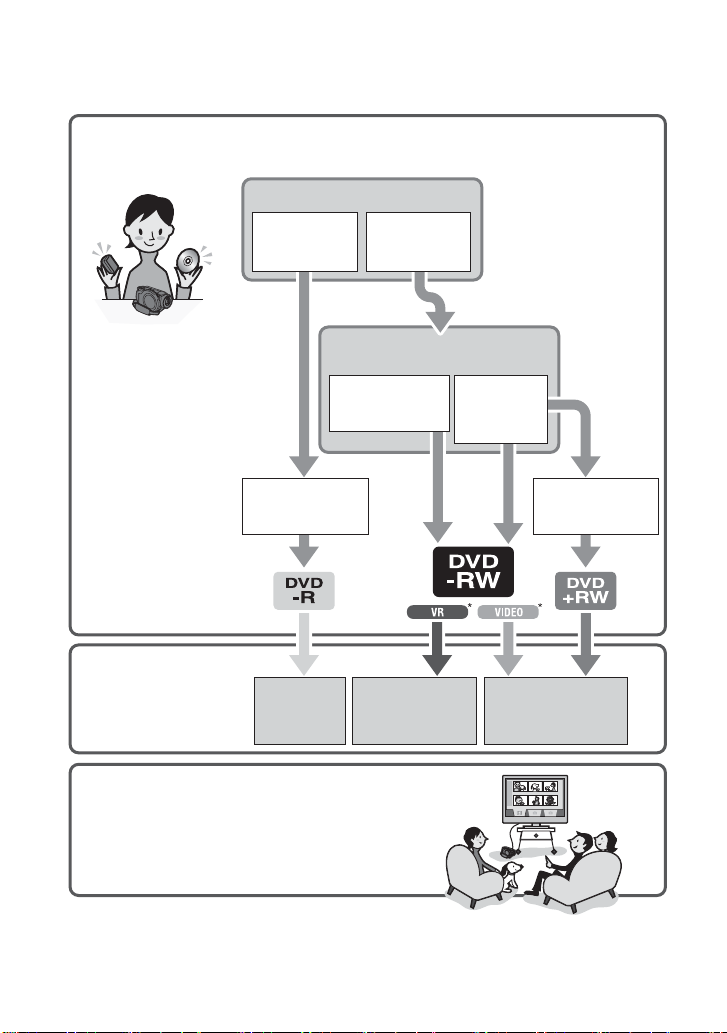
使用 DVD Handycam
1准备
(请参阅第 16
至 27 页)。
选择最适合您需要的光碟。
重复使用光碟
保存录制的图像
重复使用一张
光碟
录制后要执行哪些任务?
在 DVD Handycam
中删除和编辑图像
该光碟可在各种
DVD 设备上播放
* 在 DVD Handycam 中
选择模式并进行格式
化(第24 页)。
2拍摄、删除和编辑
(请参阅第 30、36、
44 和 83 页)。
不能删除已经
录制的图像。
随时可以删除或编
辑已经录制的图像
(第 83 页)。
3在 DVD Handycam 上观看录制内容
(请参阅第 32 和 38 页)
您也可将它连接到电视机上来观看录制内容
(第 48 页)。
在各种 DVD
设备上播放
光碟
该光碟即使没有
经过最终处理也
能播放
只能删除刚录制的图
像(第44 页)。
14
右页续
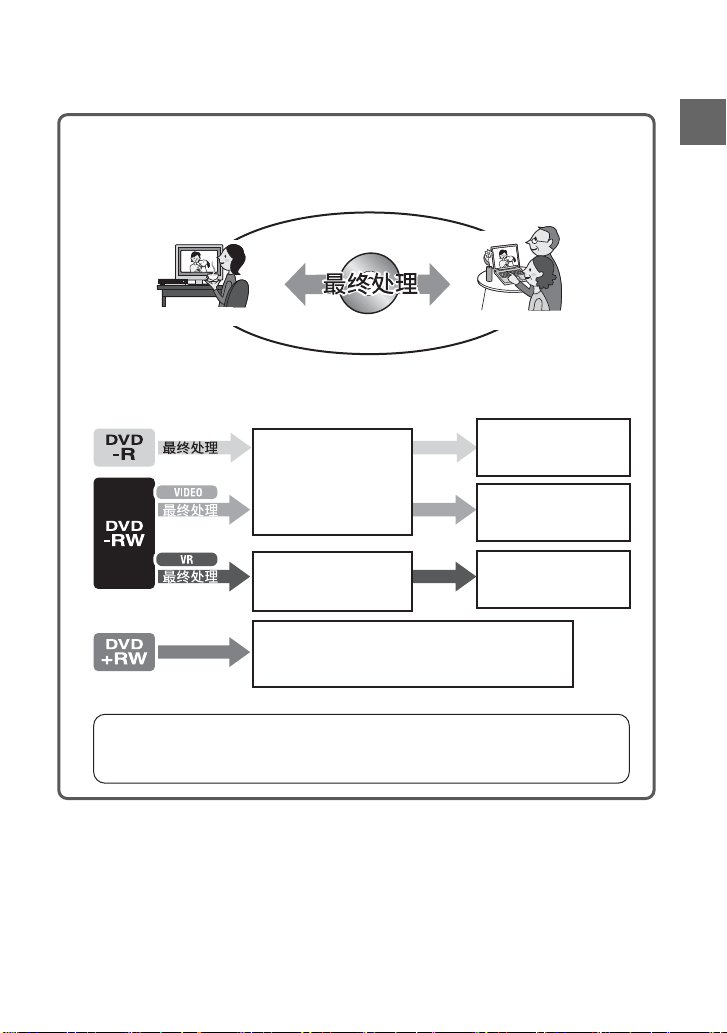
4在其它 DVD 设备上观看录制内容
(请参阅第 50 和 54 页)。
要在其它 DVD 设备上观看用 DVD Handycam 录制的光碟,必须先对光碟进行
最终处理。
尽享 DVD Handycam,乐趣无穷
DVD 设备 /
DVD 录放机
• 光碟的录制量越小,最终处理光碟所需的时间越长。
最终处理后的光碟特点因光碟类型而异。
像市面上销售的 DV D 一
样,该光碟在经过最终
处理后可在大多数 DV D
设备上播放。
该光碟可在兼容 DVD-
RW VR 模式的设备上
播放。
该光碟无需进行最终处理就能播放。
但在某些情况下必须进行最终处理。
有关详细信息,请参阅第 50 页。
DVD 驱动器
即使还有可用空间,也
不能再添加录制内容。
如果取消最终处理,则
可添加录制内容
(第 57 页)。
即使不取消最终处理,
也能添加录制内容。
播放兼容性
不保证能在所有 DV D 设备上播放。请参阅随您的 DVD 设备提供的说明手册或咨询
经销商。
15
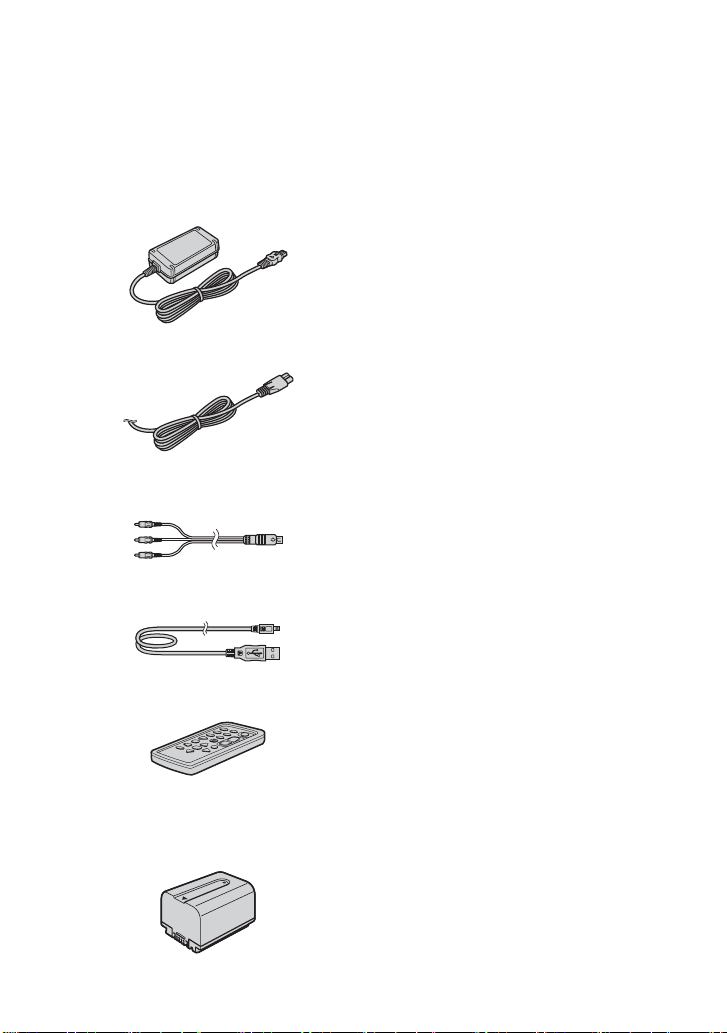
入门指南
步骤 1:检查随机提供的物品
确保随摄像机一起收到了以下物品。
括号内的数字表示所提供物品的数量。
• 光碟和“Memory Stick Duo”不 随 机
提供。
交流适配器 (1) (第 17 页)
电源线 (1) (第 17 页)
A/V 连接电缆 (1) (第 48、 88、 90、
94 页)
USB 电缆 (1) (第 92、 94 页)
清洁布 (1)
CD-ROM“Picture Package Ver.1.8.1”(1)
(第 95 页)
操作指南 (本手册) (1)
无线遥控器 (1) (第 47 页)
已经装好钮扣型锂电池。
充电电池组
NP-FP60 (1) (第 18 页)
16
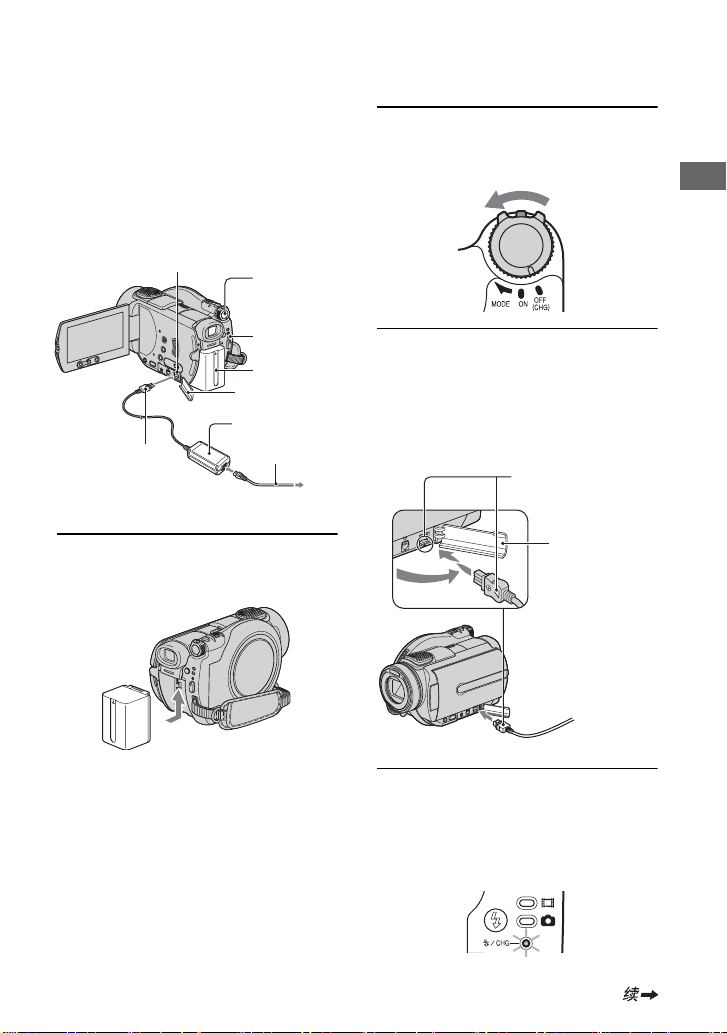
步骤 2:对电池组充电
将“ InfoLITHIUM”电池组(P 系列)
(第 130 页)装在摄像机上后,便可对电
池进行充电。
• 不能在摄像机中使用 NP-FP30 电池组
(电池组的背面标有型号)。
安装电池组时用力过大可能导致摄像机出现
故障,例如,电池组性能下降或是难以取出
电池组。
DC IN 插孔
POWER
开关
2 按箭头所示的方向将 POWER 开关
滑至 OFF (CHG) (默认设定)。
入门指南
CHG 指示灯
电池
插孔盖
交流适配器
DC 插头
电源线
至墙壁电源插座
1 按箭头所示的方向滑入电池组,直到
听到喀嗒一声。
3 将交流适配器连接到摄像机上的 DC
IN 插孔。
打开 DC IN 插孔盖以连接交流适
配器。
将 DC 插头上的 v 标
记与摄像机上的 v
标记对起来。
插孔盖
4 将电源线连接至交流适配器和墙壁电
源插座。
CHG (充电)指示灯点亮,此时开
始充电。
17
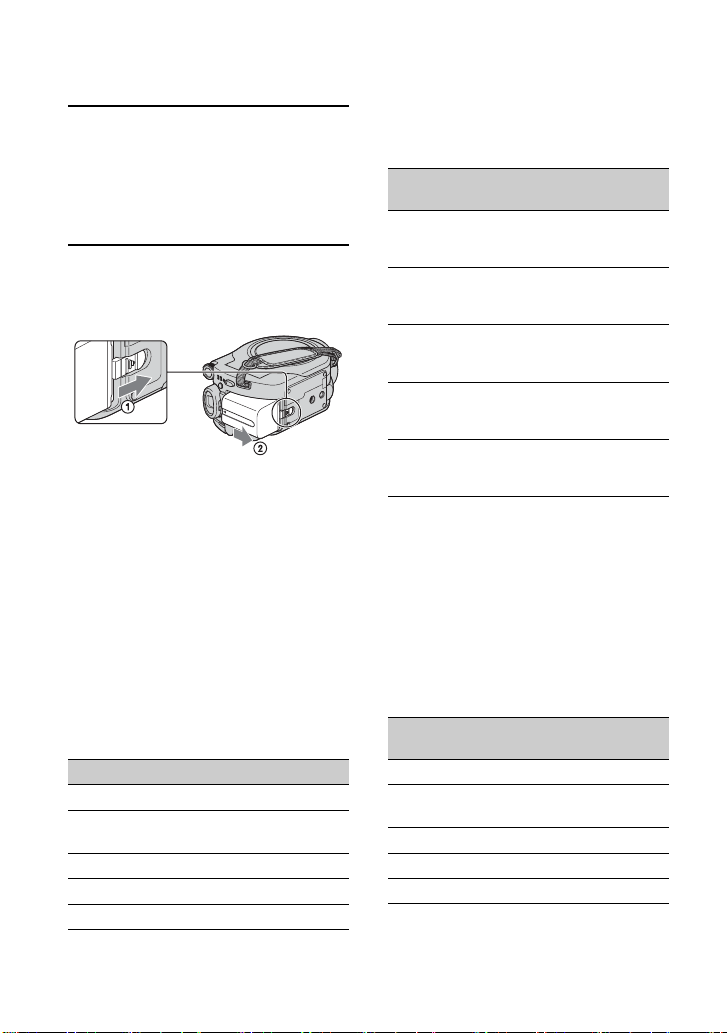
步骤 2:对电池组充电 (续)
5 电池完全充满后,CHG(充电)指示
灯灭。从摄像机的 DC IN 插孔中拔出
AC 适配器。
• 断开 AC 适配器连接时要同时握住摄像
机和 DC 插头。
取出电池组
将 POWER 开关滑至 OFF (CHG)。滑动
BATT (电池)释放杆并取出电池组。
BATT (电池)
释放杆
• 在取出电池组时,确保 POWER 开关的各指
示灯 (第 20 页)都不是亮着的。
存放电池组
如果打算长时间不使用电池组,则应将
电池组的电量完全用尽 (第 130 页)。
使用外部电源
进行连接,具体方式与对电池组充电时
的连接方式相同。在此情况下,电池组
电量将不会损失。
充电时间 (完全充电)
对完全放电的电池组完全充电所需要的
大概时间 (分钟)。
电池组 充电时间
NP-FP50
NP-FP60
(随机提供)
NP-FP70
NP-FP71
NP-FP90
125
135
155
170
220
录制时间
完全充电的电池组的大概可用时间
(分钟)。
电池组
NP-FP50
NP-FP60
(随机提供)
NP-FP70
NP-FP71
NP-FP90
* 普通录制时间显示重复录制开始 / 停止、打
开 / 关闭电源以及变焦时的时间。
• 显示的时间视以下条件而定。
– 上:LCD 显示屏背光打开。
– 中:LCD 显示屏背光关闭。
– 下:LCD 显示面板关闭期间,使用取景器
进行录制的录制时间。
连续录制时间普通录制
60
60
65
90
95
100
125
135
135
150
160
165
230
240
250
时间 *
25
25
30
40
45
45
60
65
65
70
75
80
110
115
120
播放时间
完全充电的电池组的大概可用时间
(分钟)。
电池组
NP-FP50
NP-FP60
(随机提供)
NP-FP70
NP-FP71
NP-FP90
* LCD 显示屏背光打开。
LCD 显示
屏打开 *
LCD 显示
屏关闭
60 65
95 100
130 140
155 170
235 255
18
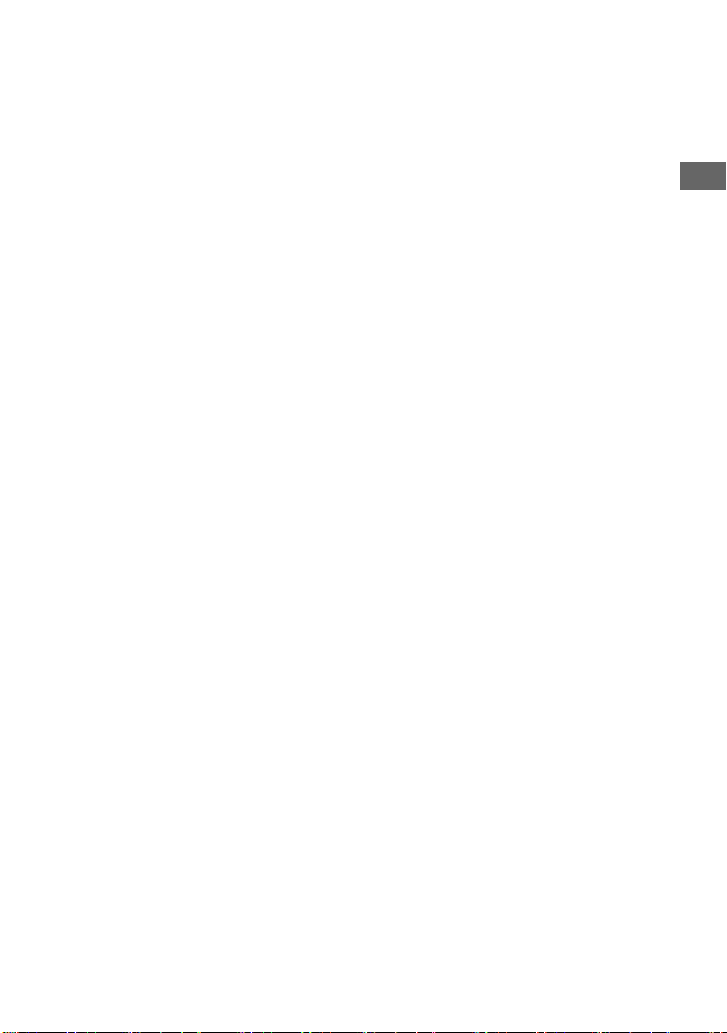
关于电池组
• 更换电池组前,先将 POWER 开关滑至 OFF
(CHG)。
• CHG (充电)指示灯在充电期间一直闪烁,
BATTERY INFO (第 43 页)在以下情况下
不会正确显示。
– 未正确安装电池组。
– 电池组损坏。
– 电池组的电量完全耗尽。
(仅限 BATTERY INFO。)
• 只要交流适配器连接在摄像机的 DC IN 插孔
中,即使电源线未与墙电源插座相连接,也
不会从电池供电。
• 连接可选购的摄影灯时,建议使用
NP-FP70、 NP-FP71 或 NP-FP90 电池组。
关于充电 / 录制 / 播放时间
• 时间是在摄像机处于 25 °C 时测得 (建议
10-30 °C)。
• 在低温下使用摄像机时,录制和播放时间将
缩短。
• 录制和播放时间可能因摄像机的使用条件而
缩短。
关于交流适配器
• 将交流电源变压器连接到附近的使用方便
的墙壁插座上。在使用变压器时,如果发
生故障,请立即从墙壁插座上拔出插头,
关闭电源。
• 请勿在窄小空间使用交流变压器,如墙壁和
家具之间。
• 切勿用金属物体将交流适配器的 DC 插头或
电池电极短路。这样做可能导致故障。
预防措施
• 只要本装置与墙壁插座相连接,即使关闭
了本装置的电源,本装置仍然未与交流电
源切断。
入门指南
19
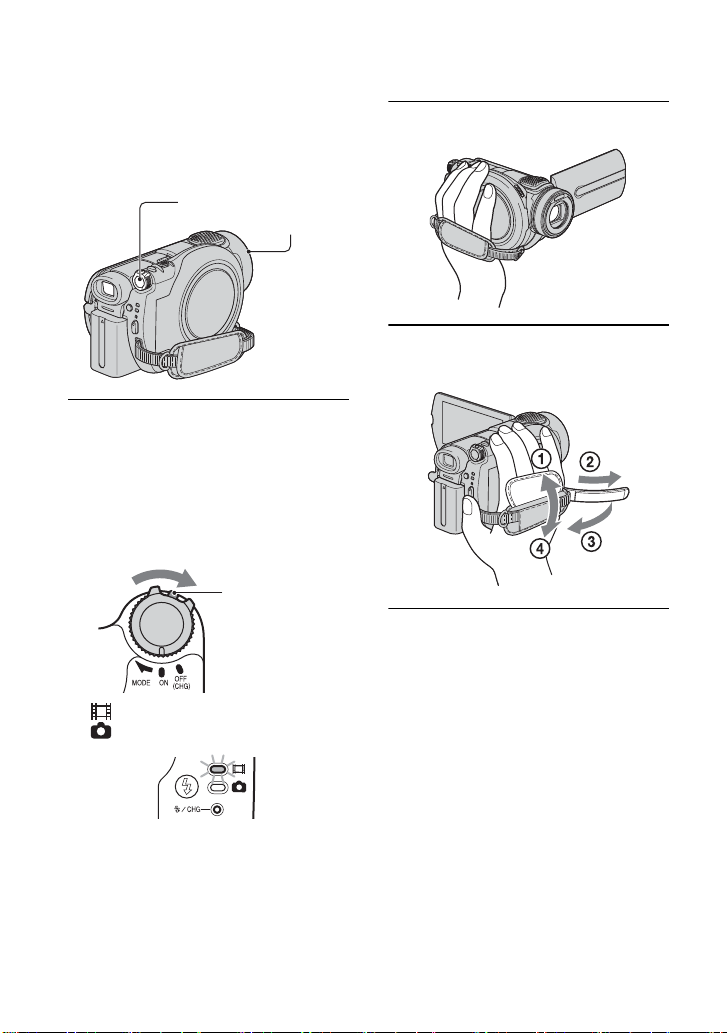
步骤 3:打开电源,持握摄像机
要进行录制,请滑动 POWER 开关,以
打开相应的指示灯。
第一次使用摄像机时,将出现 [ 日期和
时钟设定 ] 画面 (第 23 页)。
POWER 开关
镜盖
1 在按住中央绿色按钮的同时,按箭头
所示的方向滑动 POWER 开关即可
打开电源。
如果录制时需要切换电源模式,请按
箭头所示的方向滑动 POWER 开关,
直到相应的指示灯点亮。
绿色按钮
2 正确持握摄像机。
3 确保持握好摄像机,然后收紧跨
接带。
(动画):录制动画
(静像):录制静止图像
• 当您打开摄像机时,镜盖会自动打开。
• 设定日期和时间 ([ 日期和时钟设定 ],第
23 页)后,下一次打开摄像机电源时,当前
日期和时间将在 LCD 显示屏上显示几秒钟。
20
关闭电源
将 POWER 开关滑至 OFF (CHG)。
• 购买时,电源设置在以下状态:如果摄像机无
。
任何操作达到约 5 分钟,电源将自动关闭以
节约电池电量。([ 自动关机 ],第 77 页)。
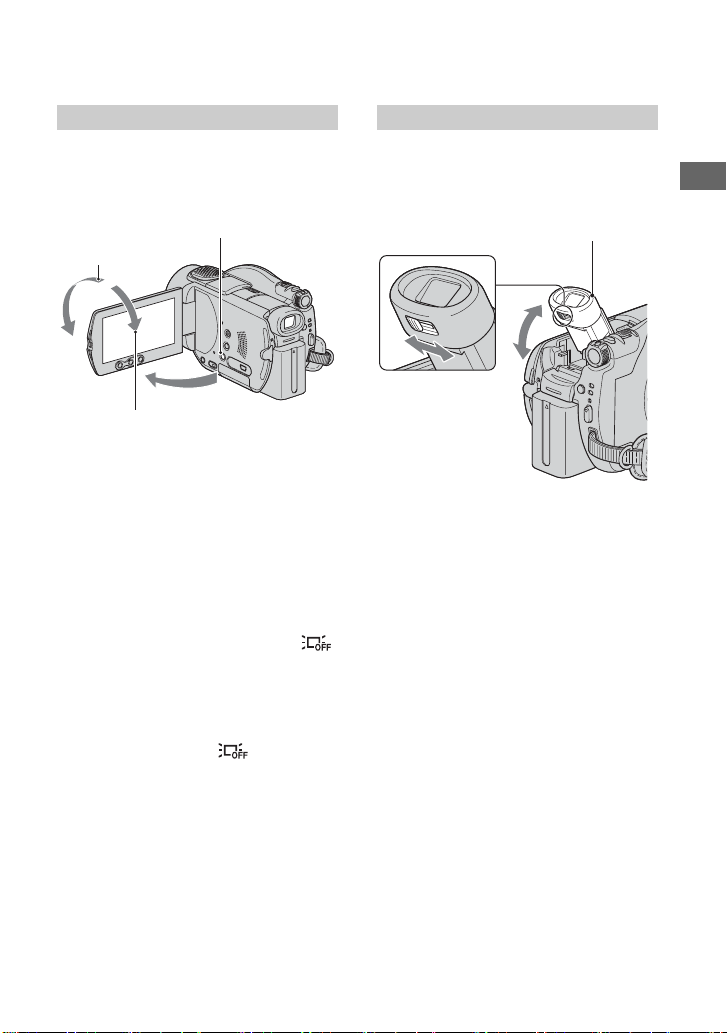
步骤 4:调节 LCD 显示屏和取景器
LCD 显示屏
打开 LCD 显示屏,让它与摄像机呈 90
度角 (1),然后将它旋转到录制或播放
所需的最佳角度 (2)。
2 180 度
(最大)
2 90 度
• 在打开或调节 LCD 显示屏时,请小心不要
意外按到 LCD 显示屏外框上的按钮。
• 如果 LCD 显示屏在打开时与摄像机之间呈
90 度角,然后旋转 180 度与镜头同侧,则可
在 LCD 显示屏的屏幕朝外的情况下将其关
闭。这很适合播放操作。
关闭 LCD 显示屏背光以延长电池使
用时间
按住 DISP/BATT INFO 几秒钟直至
出现。
当您在非常明亮的条件下使用摄像机,
或当您想要节约电池电量时,此项设定
非常实用。已经录制的图像不会受到此
项设定的影响。要取消该设定,请按住
DISP/BATT INFO 直至 消失。
(最大)
DISP/BATT INFO
1 与摄像机之间呈
90 度
取景器
您可在关闭 LCD 显示面板的情况下用取
景器观看图像,这样可节省电池电量;
当图像在 LCD 显示屏上的显示效果不佳
时也可改用取景器观看。
取景器
取景器镜头调节杆
提升并移动取景器直
至画面清晰。
• 您可以选择 [LCD/ 取景器设定 ]-[ 取景器背景
亮度 ] 来调节取景器背光亮度(第 74 页)。
已经录制的图像不会受到此项设定的影响。
• 您可以在通过取景器观看图像的同时调节
[ 淡变器 ] 和 [ 曝光 ] (第 65、 71 页)。
入门指南
• 请参阅 [LCD/ 取景器设定 ] - [LCD 亮度 ]
(第 74 页)以调节 LCD 显示屏的亮度。
21
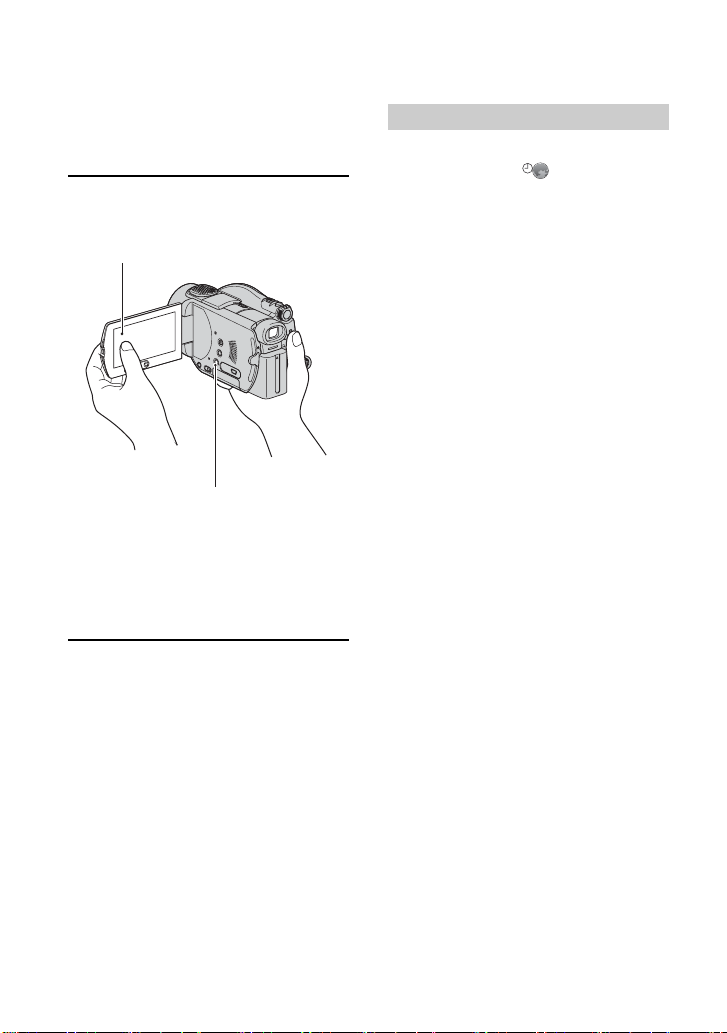
步骤 5:使用触摸屏
您可以使用触摸屏播放录制的图像
(第 32、38 页)或更改设定(第 60 页)。
按屏幕上显示的按钮。
用左手手掌扶住 LCD 显示面板的后面。
然后,按屏幕上显示的按钮。
按 LCD 显示屏上的按钮。
DISP/BATT INFO
• 当您按 LCD 显示屏外框上的按钮时,请执
行如上所述的相同操作。
• 使用触摸屏时,请小心不要意外按到 LCD
显示屏外框上的按钮。
• 如果触摸屏上的按钮不能正常作用,请调节
LCD 显示屏。(校准)(第 132 页)
隐藏屏幕指示
按 DISP/BATT INFO 可隐藏或显示屏幕
指示 (计数器等)。
更改语言设定
您可以更改画面语言显示,以指定的语
言显示信息。请在 时间 /
LANGUAGE 上的 [LANGUAGE] 中选择
画面语言 (第 77 页)。
22
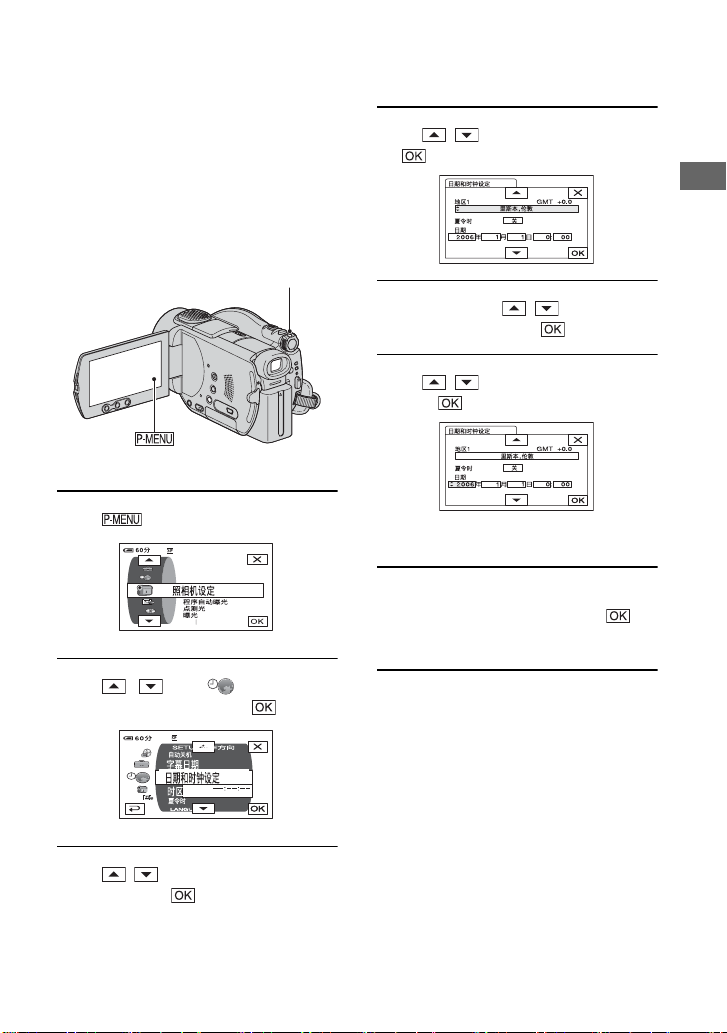
步骤 6:设定日期和时间
第一次使用本摄像机时应设定日期和时
间。如果您未设定日期和时间,那么每
次打开摄像机或滑动 POWER 开关时都
将出现 [ 日期和时钟设定 ] 画面。
• 如果连续 3 个月左右未使用摄像机,则内置
充电电池的电量会耗尽,日期和时间设定可
能从内存中清除。在此情况下,请对充电电
池进行充电,然后重新设定日期和时间
(第 133 页)。
POWER 开关
如果是第一次设定时钟,请转到步骤 4。
4 用 / 选择所需的地区,然后按
。
入门指南
5 如果需要,用 / 将 [ 夏令时 ]
设为 [ 开 ],然后按 。
6 用 / 设定 [ 年 ] (年份),然
后按 。
1 按 t [SETUP]。
2 用 / 选择 (时间 /
LANGUAGE),然后按 。
3 用 / 选择 [ 日期和时钟设
定 ],然 后 按 。
• 您最多可以设定至 2079 年。
7 设定 [ 月 ] (月份)、 [ 日 ]
(天)、小时和分钟,然后按 。
时钟开始计时。
• 有关 “全球各地时差”的信息,请参阅
第 126 页。
• 录制日期和时间在录制期间不显示,但它们
会自动录制到光碟上,您可以在播放期间查
看它们 ([ 数据代码 ],第 75 页)。
23
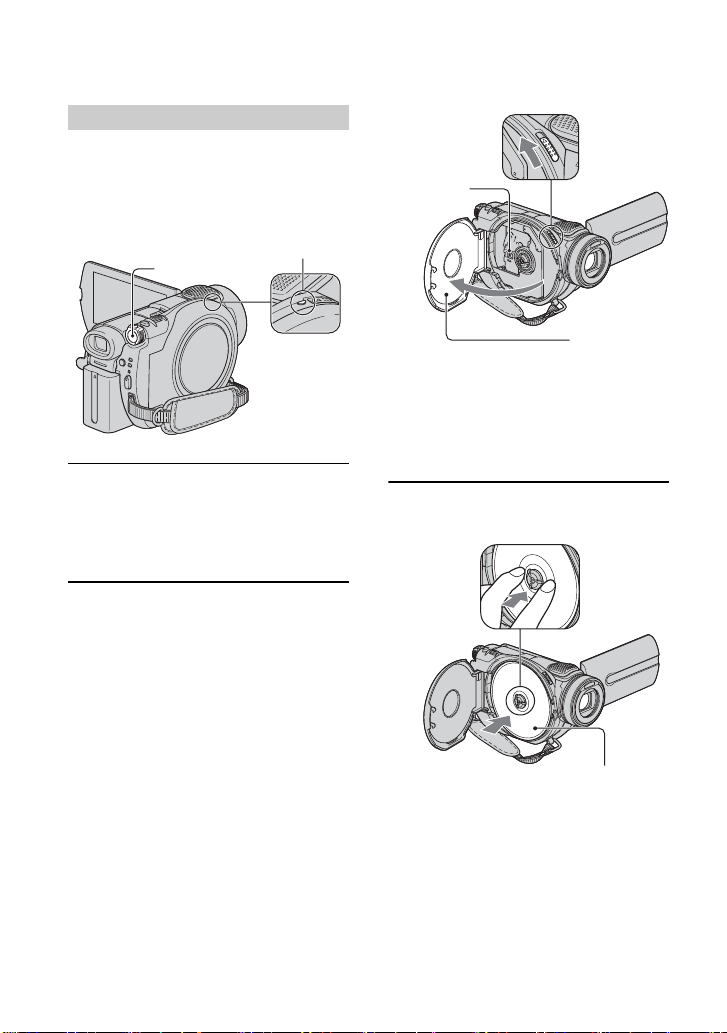
步骤 7:插入光碟或 “Memory Stick Duo”
插入光碟
录制时需要使用新的 8 厘米 DV D-R、
DVD-RW 或 DVD+RW (第 12 页)。
• 先用随摄像机提供的清洁布擦去光碟上的灰
尘或指印 (第 127 页)。
ACCESS 指示灯 (光碟)
POWER 开关
1 检查摄像机的电源是否已打开。
• 当摄像机连接了电源时,即使摄像机已
关闭,也能从摄像机中取出光碟。不
过,光碟识别过程 (步骤 4)不会启动。
2 按箭头所示的方向 (OPEN B) 滑动
光碟盖 OPEN 开关。
LCD 显示屏上会出现 [ 准备打开 ]。
接着,您会听到一次开始旋律,然后
摄像机会发出提示音。
提示音停止后,光碟盖会轻轻自动
打开。
光碟盖 OPEN
开关
激光头物镜
当光碟盖轻
轻打开后,
请将它再开
大一点。
• 请注意,在打开或关闭光碟盖时,不要用手
或其他物体阻挡操作。将跨接带移到摄像机
下方,然后打开或关闭光碟盖。
• 如果您在关闭光碟盖时抓住跨接带,可能会
导致摄像机出现故障。
3 插入光碟,录制面朝向摄像机,然后
按光碟的中央,直到听到喀嗒一声。
24
如果插入的是单面光碟,应让标签面
朝外。
• 不要触碰光碟的录制面或激光头物镜
(第 132 页)。
使用双面光碟时,小心不要在盘面上按上
指印。
• 如果在光碟插入不当的情况下关闭光碟盖,
可能会导致摄像机出现故障。
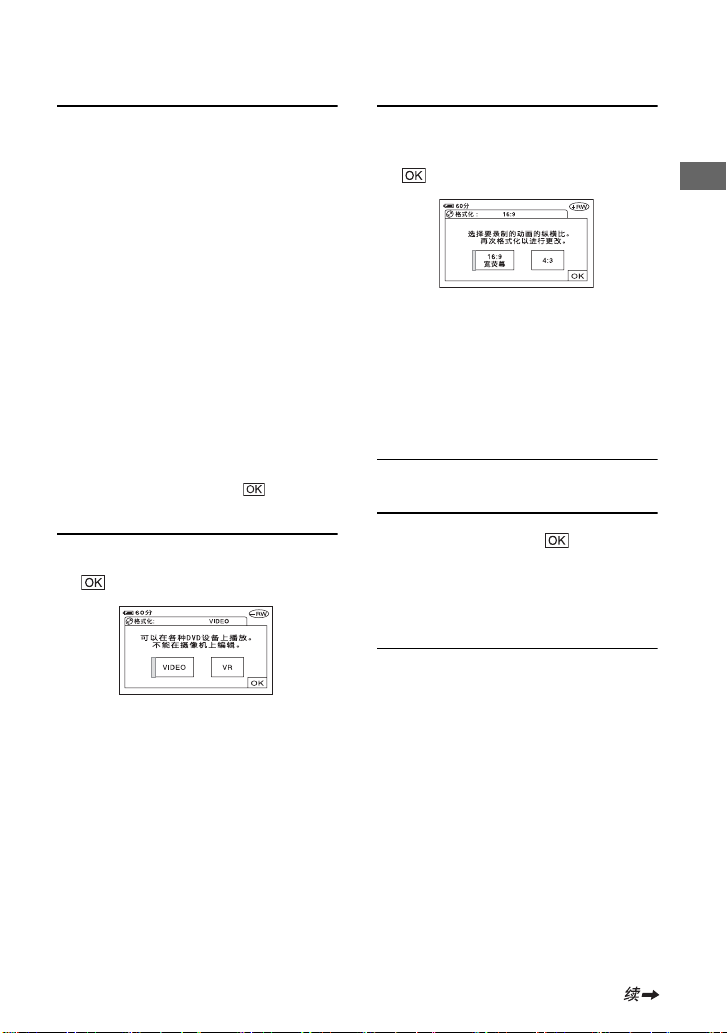
4 关闭光碟盖。
出现 [ 存取光碟 ] 画面。
识别光碟需要一些时间,具体取决于
光碟类型和条件。
xDVD -R
[ 存取光碟 ] 从 LCD 显示屏上消失
后,即可开始录制。您不需要执行步
骤 5 之后的步骤。
xDVD -RW
选择录制格式,然后格式化光碟。请
执行步骤 5。
xDVD +RW
选择录制动画的纵横比,然后格式化
光碟。请执行步骤 6。
• 在 Easy Handycam 操作期间(第 29 页),
将出现 [ 是否对光碟格式化 ? 如果不格
式化 , 请退出光碟。]。按 ,然 后 请 执
行步骤 8。
5 选择 DVD-RW 的录制格式,按
,然后请执行步骤 7。
xVIDEO 模式
经过最终处理的光碟可在大多数
DVD 设备上播放。
xVR 模式
您可在摄像机上编辑、删除图像或分
割动画 (第 83 页)。不过,经过最
终处理的光碟只能在支持 VR 模式的
DVD 设备上播放。
6 为 DVD+RW 选择录制动画的纵横
比( [16:9 宽荧幕 ] 或 [4:3]),然 后 按
。
x16:9 宽荧幕
您可录制高分辨率的广角图像。如果
要在宽屏电视机上观看图像,建议选
择 [16:9 宽荧幕 ]。
x4:3
您可录制要在 4:3 电视机上播放的
图像。
7 按 [ 是 ] t [ 是 ]。
8 出现 [ 完成。 ] 时按 。
格式化完成后,即可开始在 DVDRW/DVD+RW 上录制内容。
• 不要在格式化期间取出电池组或断开交
流适配器的连接。
取出光碟
执行步骤 1 和 2 以打开光碟盖,然后取
出光碟。
• 以下情况下不要撞击或振动摄像机:
ACCESS 指示灯点亮或闪烁、LCD 显示屏上
显示 [ 存取光碟 ] 或 [ 准备打开 ]。
• 取出光碟需要一些时间,具体取决于光碟条
件或录制的内容。
• 如果光碟被损坏或被指印弄脏,取出光碟的
时间可能多达 10 分钟。在此情况下,光碟
可能会被损坏。
入门指南
25
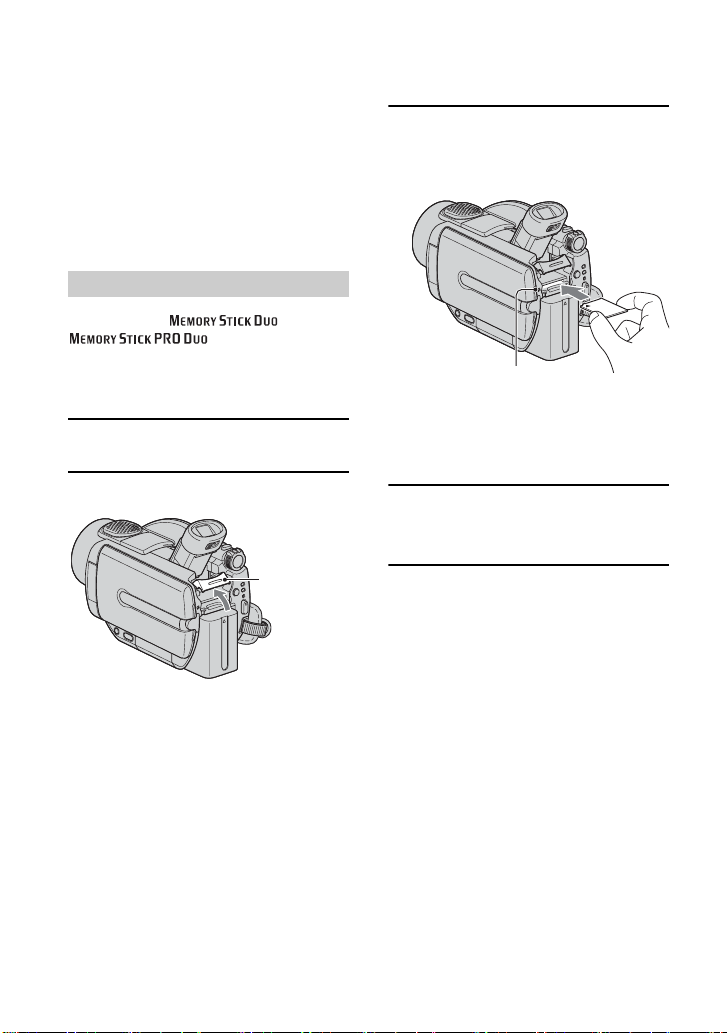
步骤 7:插入光碟或 “Memory Stick Duo”(续)
• 摄像机识别光碟后,光碟信息 (例如,开始
使用光碟的日期以及先前录制区域的相关信
息)会显示大约 8 秒钟。先前录制区域的相
关信息可能不能正确显示,这取决于光碟的
条件。
• 要从 DVD-RW/DVD+RW 中删除先前录制的
所有图像,然后再用它录制新图像,请参阅
第 58 页上的 “删除光碟上的所有场景 (格
式 化 )”。
3 将“Memory Stick Duo”按正确的
方向插入 Memory Stick Duo 插槽,
直到听到喀嗒一声。
插入 “Memory Stick Duo”
只能使用标有 或
Duo”( 第 128 页)。
• 可录制图像的数量视图像质量或图像尺寸而
定。有关详细信息,请参阅第 69 页。
的“Memory Stick
ACCESS 指示灯
(“ Memory Stick Duo”)
1 提升取景器。
2 打开 Memory Stick Duo 盖。
26
Memory
Stick Duo 盖
• 如果按错误的方向将 “Memory Stick
Duo”强行插入插槽,可能会损坏
Memory Stick Duo 插槽或图像数据。
4 关闭 Memory Stick Duo 盖并放下
取景器。
退出 “Memory Stick Duo”
在按步骤 1 和 2 操作后轻推 “Memory
Stick Duo”。
• 当 ACCESS 指示灯亮起或闪烁时,表示摄像
机正在读取 / 写入数据。切勿摇动或敲打摄
像机、关闭电源、退出 “Memory Stick
Duo”或取出电池组。否则,可能损坏图像
数据。
• 确保在将 “Memory Stick Duo”插入摄像机
或从摄像机中取出时, Memory Stick Duo 未
弹出或掉落。
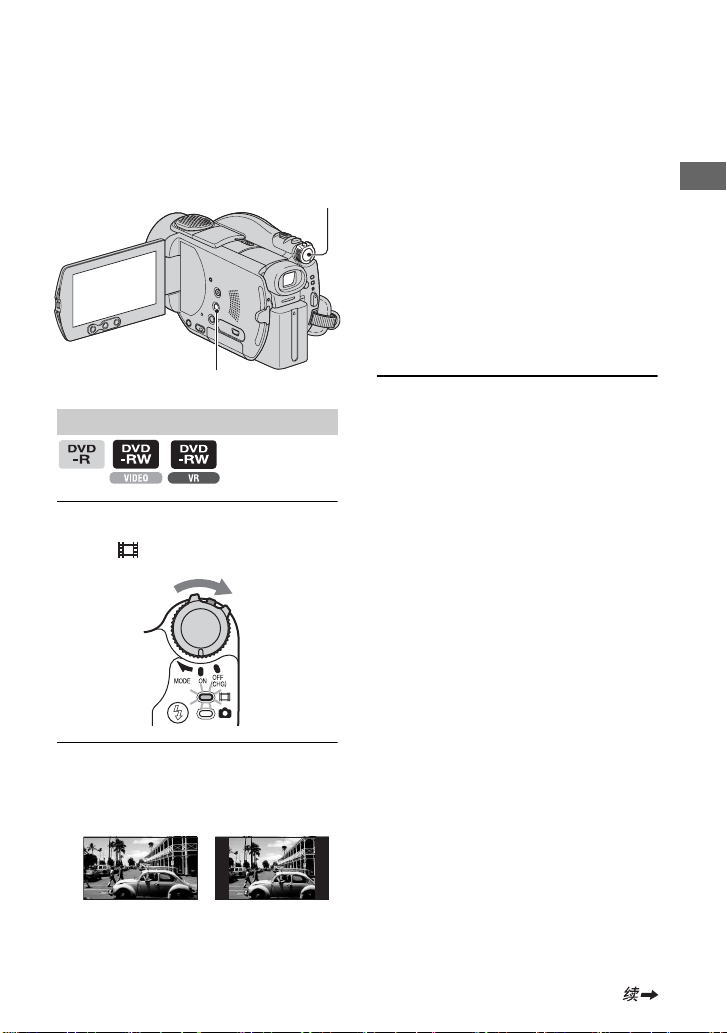
步骤 8:选择录制图像的纵横比
(16:9 或 4:3)
通过在 16:9 (宽荧幕)模式下进行录
制,您可以享受高分辨率的广角图像。
• 如果要在宽屏电视机上观看图像,建议在
16:9 (宽荧幕)模式下进行录制。
POWER 开关
WIDE SELECT
动画
1 按箭头方向滑动 POWER 开关,以
点亮 (动画)指示灯。
* 在 LCD 显示屏上观看时。取景器中的显
示可能有所不同。
• 您在以下情况下不能更改纵横比:
– 使用 DVD+RW 时
– 录制动画期间
– [ 数码效果 ] 设为 [ 老电影 ] 时
(第 71 页)
• 在以下情况下可用录制时间可能会缩短。
– 在 DVD-R/DVD-RW (VIDEO 模式)
上进行录制的过程中,在 16:9 (宽荧
幕)与 4:3 之间切换。
– 您在设置了 4:3 的情况下并且插入了
DVD-R/DVD-RW(VIDEO 模式)/
DVD+RW 时,更改 [ 拍摄模式 ]
(第 73 页)。
在摄像机与电视机相连时播放图像
根据电视机的屏幕尺寸 (16:9/4:3),将
[ 电视形式 ] 设为 [16:9] 或 [4:3]
(第 48 页)。
• 在 [ 电视形式 ] 设为 [4:3] 的情况下观看 16:9
(宽荧幕)图像时,图像中的某些物体看起
来可能比较粗糙。
在 DVD 设备或 DVD 录放机上播放
图像
在电视机屏幕上观看图像的方式可能因
您的设备不同而不同。有关详细信息,
请参阅随您使用的设备提供的说明手册。
入门指南
2 反复按 WIDE SELECT,选择所需
的画面纵横比。
16:9(宽荧幕)*
4:3*
27
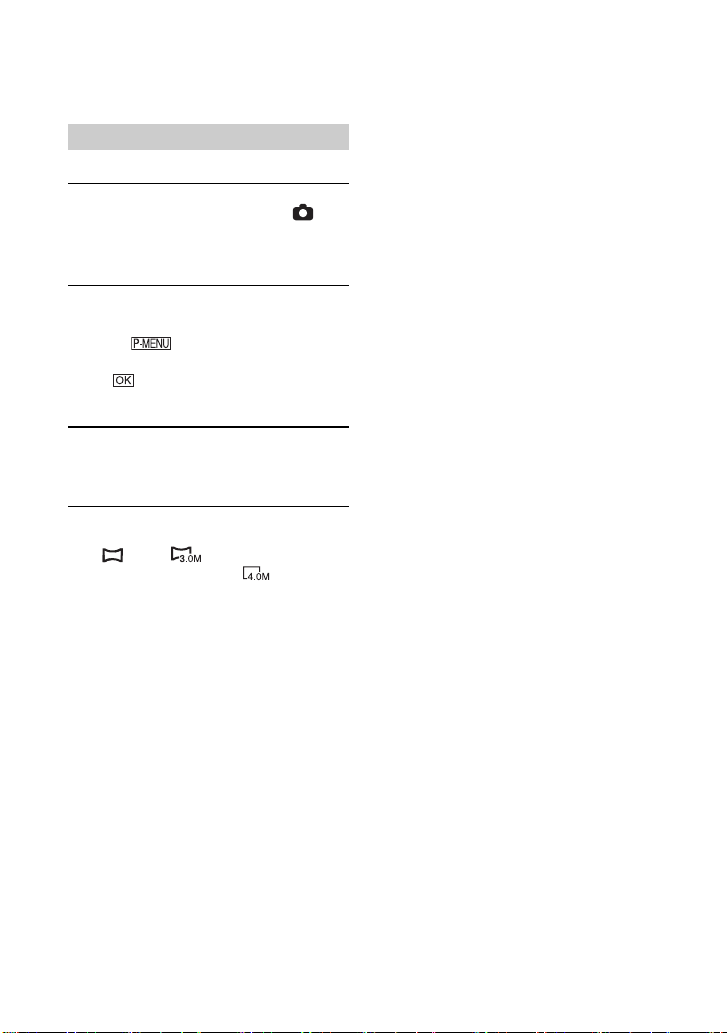
步骤 8:选择录制图像的纵横比 (16:9 或 4:3)( 续 )
静止图像
1 滑动 POWER 开关,以点亮
(静止)指示灯。
图像的大小比例更改为 4:3。
2 为静止图像选择录制介质。
1 按 t [ 静像媒体 ]。
2 选择静止图像的录制介质,然后按
。
• 默认设置为 [MEMORY STICK]。
3 反复按 WIDE SELECT,选择所需
的设置。
• 设置了 16:9 (宽荧幕)时,静止图像的尺寸
为 [3.0M] ( );设置了 4:3 时,静止
图像的最大尺寸为 [4.0M] ( )。
• 可录制的静止图像的数量会因图像质量和图
像尺寸而异。有关详细信息,请参阅第 68 页。
28
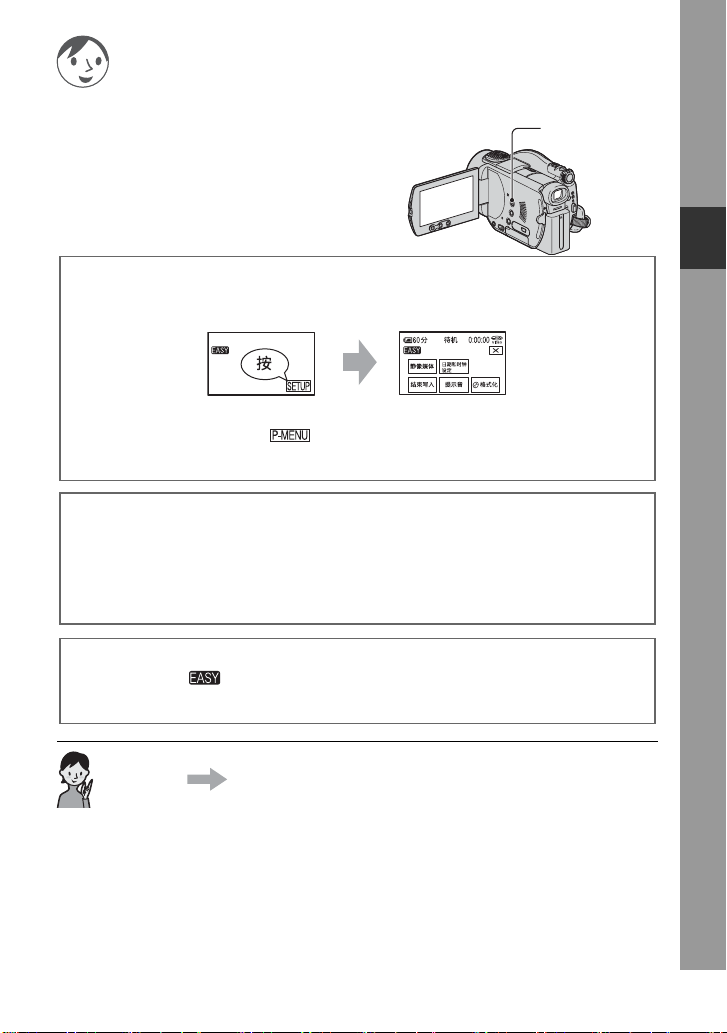
Easy Handycam ━
在使用自动设置的情况下使用摄像机
使用 Easy Handycam 操作
Easy Handycam 操作是这样的一项功能:只按一
次 EASY 按钮,即可使几乎所有的设定都自动
完成。您的摄像机会自动执行拍摄所需的各种
不同调整,所以不需要进行细致的设定。由于
只有基本功能,而且屏幕字号会变大以便于查
看,所以即使是第一次使用,用户也可以使用
简易操作。
EASY 按钮
在 Easy Handycam 操作过程中摄像机的设定
按 [SETUP],以显示可以进行设定的项目。
有关设定的详细信息,请参阅第 60 页。
• 几乎所有的设定项目都会根据 Easy Handycam 的操作自动固定下来。
• 在 Easy Handycam 操作过程中, 不会出现。
• 如果要执行手动调焦和添加特殊效果这样的设定,请取消 Easy Handycam 操作。
在 Easy Handycam 操作期间无效的按钮
您不能使用以下按钮或功能,因为它们会自动设定。如果您设定无效操作,会出现
[ 在进行 Easy Handycam 操作时无效 ]。
• BACK LIGHT (第 42 页)
• 按下并按住 DISP BATT/INFO (第 43 页)
• 回顾 / 回顾删除 (第 44 页)
取消 Easy Handycam
再按一次 EASY。 会从屏幕上消失。
• 如果您在没有取消 Easy Handycam 操作的情况下关闭电源,摄像机会在您下次打开电源时自动
进入 Easy Handycam 操作。
Easy Handycam ━ 在使用自动设置的情况下使用摄像机
尝试录制 第 30 页
操作之前,请完成步骤 1 至 8 (第 16 页至 27)介绍的准备工作。
• 插入一张新的 DVD-RW 时,会自动采用 VIDEO 模式对它进行格式化。
• 在使用采用 VR 模式格式化的 DVD-RW 光碟时,您不能在摄像机上使用编辑功能 (第 83 页)。
如果您不打算使用 Easy Handycam 操作,请转到第 36 页。
29
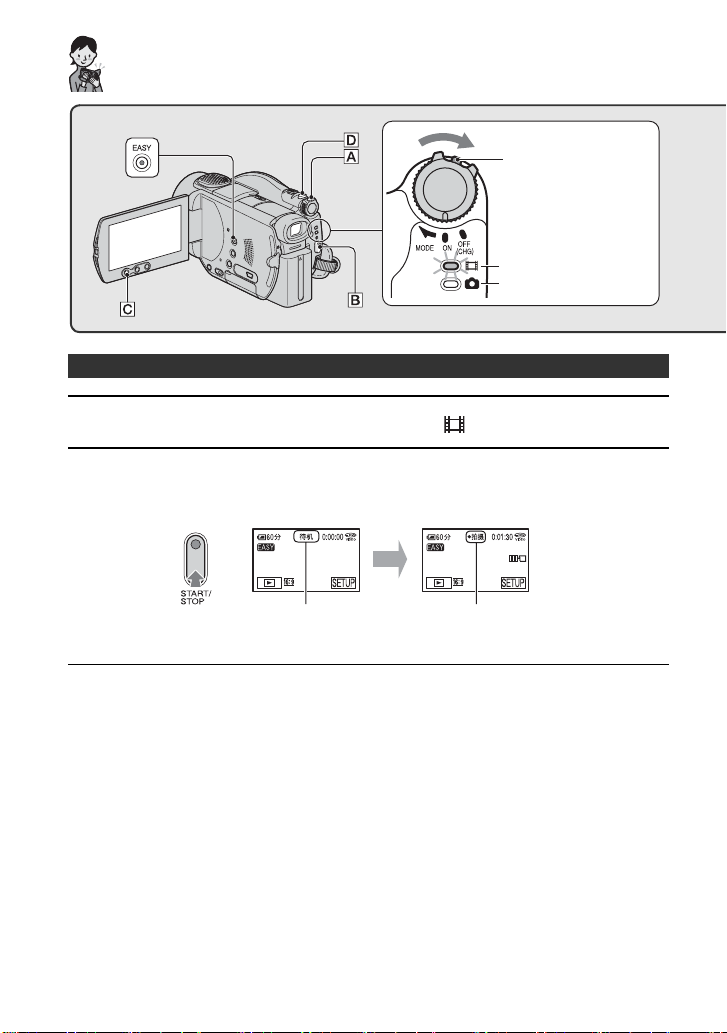
轻松录制
只有在 POWER 开关处
于 OFF (CHG) 位置时,
才能在按住绿色按钮的
同时按箭头所示的方向
滑动 POWER 开关。
录制动画
录制静像
动画
1 按箭头所示的方向滑动 POWER 开关 A,以点亮 (动画)指示灯。
2 按 START/STOP B (或 C)。
• 默认设定为 [SP] (第 73 页)。
O 拍摄 ]
[ 待机 ]
要停止录制,请再按一次 START/STOP。
[
录制下一张图像
执行步骤 2。
• 如果您尚未对光碟进行最终处理 (第 50 页),而且光碟上有剩余空间可用于录制,在以下情况
下,您可以继续录制:
– 关闭电源,然后再次打开电源。
– 从摄像机中取出光碟,然后再次插入该光碟。
在录制动画过程中录制高分辨率静止图像 (Dual Rec)
在录制动画的同时完全按下 PHOTO D。
在录制动画过程中一次最多可以写入 3 张静止图像。
完成录制动画后,写入的静止图像将会被录制到 “Memory Stick Duo”或光碟上。
• 有关 Dual Rec 的详细信息,请参考第 41 页。
30
